ChromeのシークレットモードでGooglereCaptchaをバイパスする簡単なトリック
これは、ChromeのincoginitoモードでreCaptchaエラーが発生した場合の簡単な解決策です。
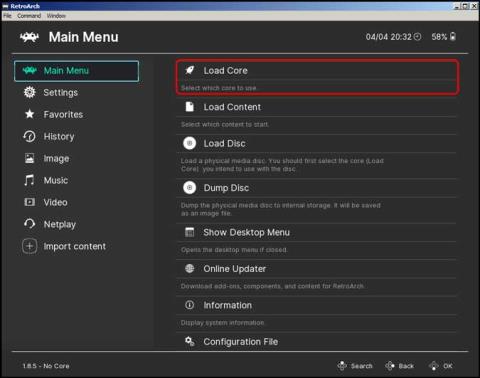
Steam ROMマネージャーを使用すると、Steamでお気に入りのレトロゲームをプレイできます。この記事では、Steam ROMマネージャーをセットアップするプロセス全体と、後でSteamリンクを使用して携帯電話やテレビからレトロゲームをプレイする方法について説明します。さぁ、始めよう。
それはどのように機能しますか?
この方法は非常に簡単ですが、すべてを設定するのに時間がかかります。Steamは、Steam Linkを使用して、コンピューター、スマートフォン、さらにはAndroidTVからレトロゲームを起動できるようにするメインアプリケーションです。
すべてをシンプルに保つようにしますが、この方法を機能させるには、Windowsコンピューターが必要です。このプロセス全体はMacでも複製できますが、Macbook Proで動作させることができなかったため、この記事ではWindowsを使用します。
レトロゲームをプレイするようにコンピューターをセットアップする
この方法には3つのプログラムが必要です。先に進み、指定されたリンクから次のプログラムをダウンロードして、Windowsコンピューターにインストールします。RetroArchは、エミュレーターでゲームを実行するのに役立つメインプログラムです。Steamは、PCで実行されているゲームをSteamLinkを使用してリビングルームのテレビやスマートフォンにストリーミングするために使用するプログラムです。最後に、Steam ROMマネージャーを使用して、レトロゲームをSteamライブラリに追加します。
1.RetroArchをインストールしてセットアップします
すべてのプログラムをインストールしたら。先に進み、コンピュータでRetroArchを開きます。[コアのロード]をクリックして、ROMの特定のコアをダウンロードします。
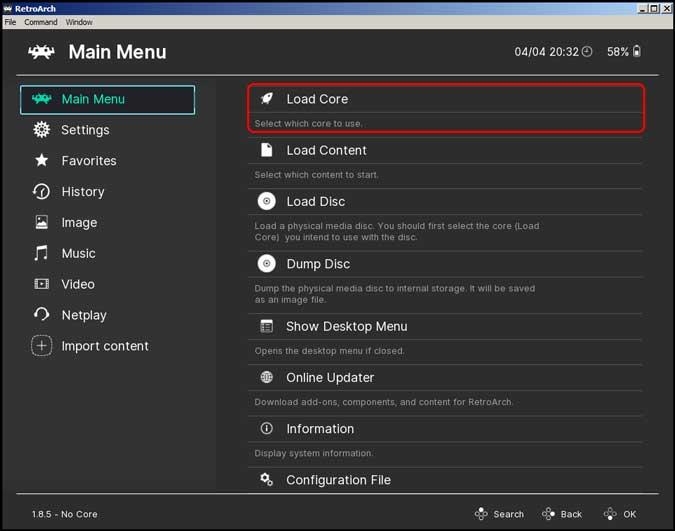 コアはエミュレーターのようなものであり、コンソールごとに異なるコアがあります。たとえば、GameCubeROMでは機能しないNESゲームには別のコアがあります。私は主に任天堂のゲームをプレイし、コア「FCEUmm」をインストールしました。コアの詳細については、RetroArchのWebサイトとフォーラムを参照してください。
コアはエミュレーターのようなものであり、コンソールごとに異なるコアがあります。たとえば、GameCubeROMでは機能しないNESゲームには別のコアがあります。私は主に任天堂のゲームをプレイし、コア「FCEUmm」をインストールしました。コアの詳細については、RetroArchのWebサイトとフォーラムを参照してください。
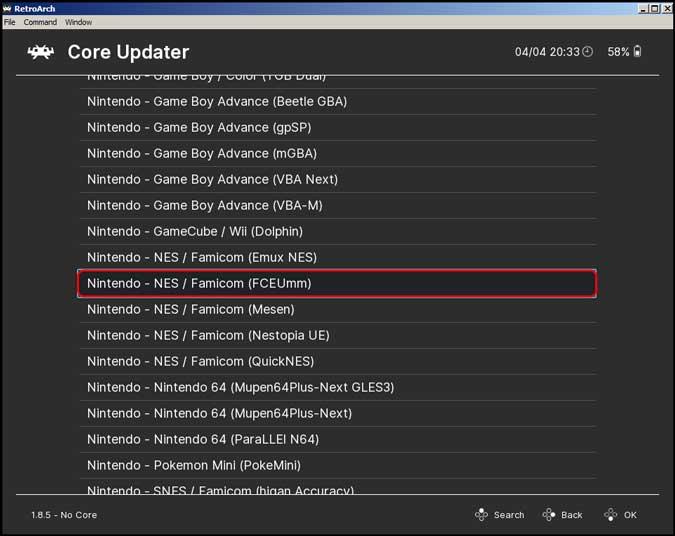
コアをインストールしたら、ROMをロードして、ゲームが機能しているかどうかをテストします。ROMは、レトロなコンソールに接続されたカセットのデジタルバージョンのような実際のゲームファイルです。ROMについて詳しくは、こちらをご覧ください。
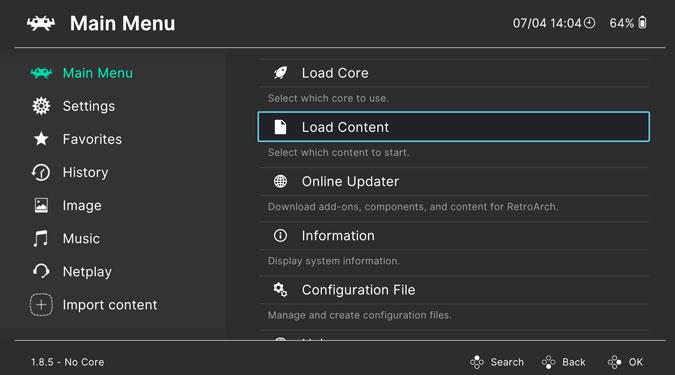
たとえば、私は任天堂のゲームをプレイしており、任天堂のROMは「.nes」拡張子の付いたファイルになります。ゲームをプレイするには、[コンテンツの読み込み]> [ROMが保存されているフォルダへのパス]> [ROM]をクリックしてゲームをプレイします。
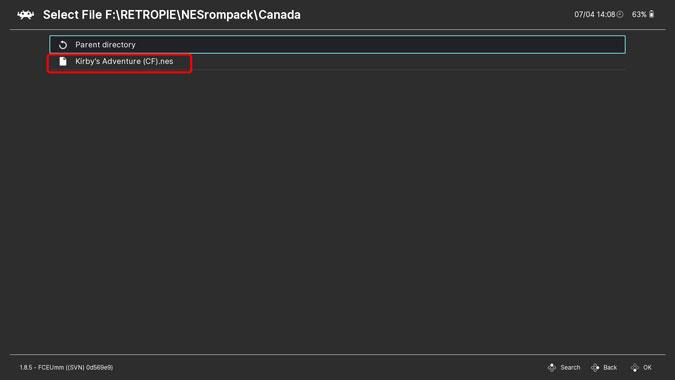
ゲームが機能していることを確認したら、メインメニューに移動し、[設定]> [ビデオ]> [フルスクリーンで開始を有効にする]をクリックします。これにより、Steamリンクを使用してゲームをプレイするときにシームレスな移行が保証されます。
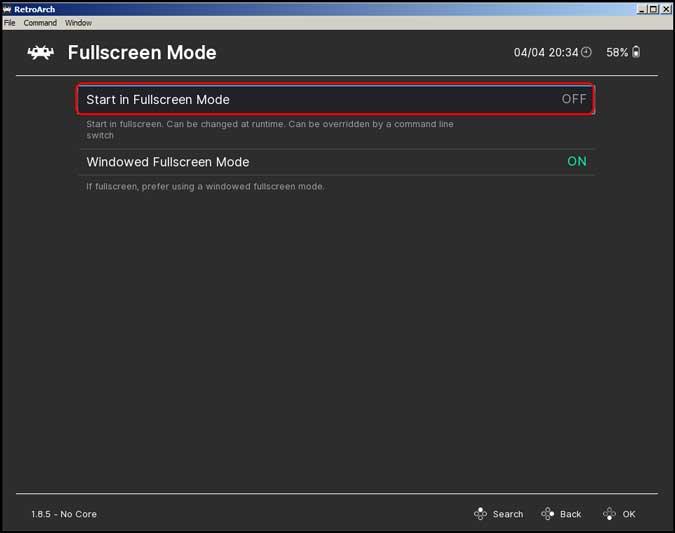
2. Steam ROMManagerをセットアップします
次に、前にインストールしたSteam ROMManagerを開きます。このプログラムは、コンピューター上のすべてのROMのリストを作成し、Steamライブラリに表示させます。左側の[パーサー]をクリックします。
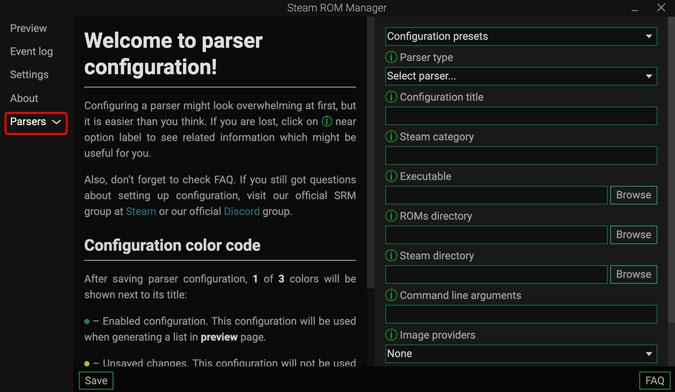
右側にいくつかの異なるオプションが表示されます。構成プリセットをクリックすると、人気のあるすべてのコアのリストが表示されます。
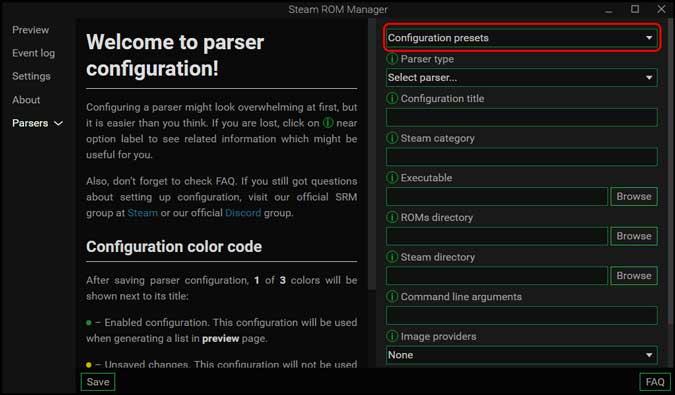
RetroArchでゲームをプレイするために使用するコアを選択します。私はFCEUmmを使用しているので、それを選択しました。
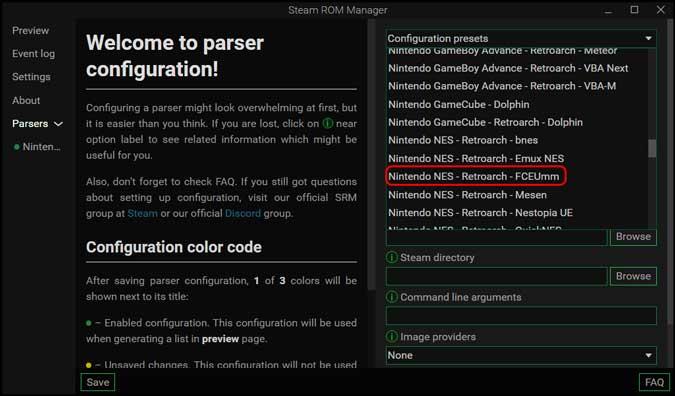
ここで行う必要があるのは、RetroArchアプリケーションフォルダー、ROMが保存されているフォルダー、およびSteamプログラムフォルダーのパスを入力することだけです。
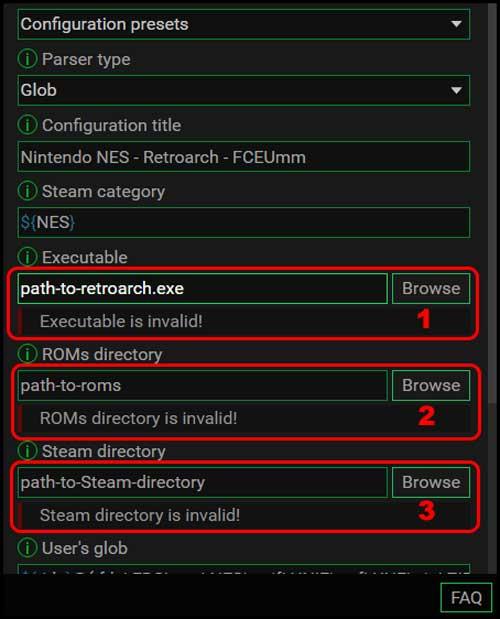
RetroArchとSteamのパスアドレスを確認するには、RetroArchアイコンを右クリックしてプロパティを開きます。ターゲットアドレスをコピーして、Steam ROMManagerに貼り付けます。SteamとROMフォルダーに対してこれを繰り返しれば、完了です。
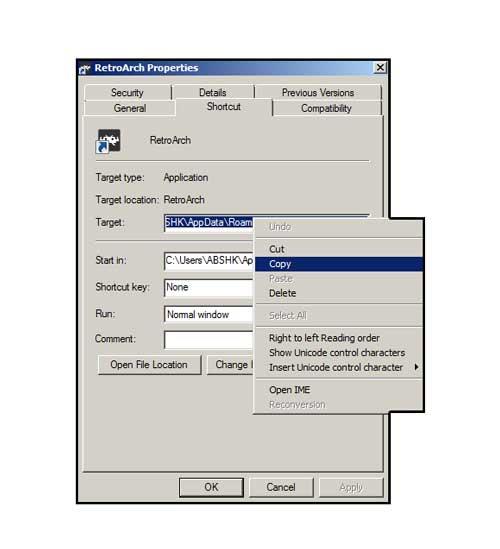
[保存]ボタンをクリックするだけで、プリセットを保存できます。
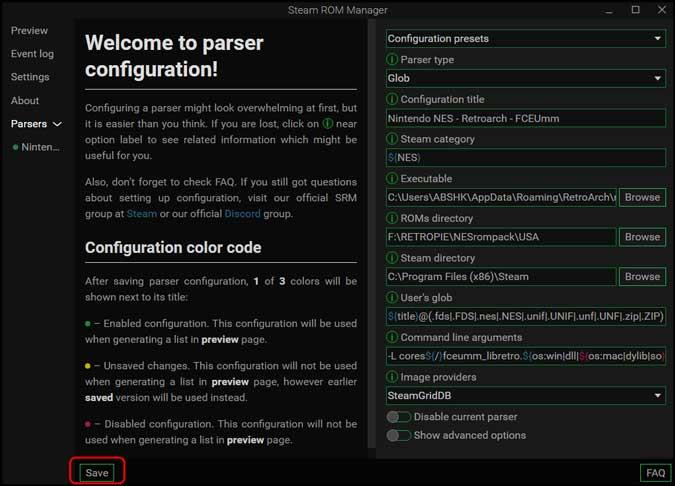
次に、Steam ROMマネージャーの[プレビュー]セクションに移動し、[アプリリストの生成]をクリックします。Steamが実行されていないことを確認してください。システムトレイからも閉じます。
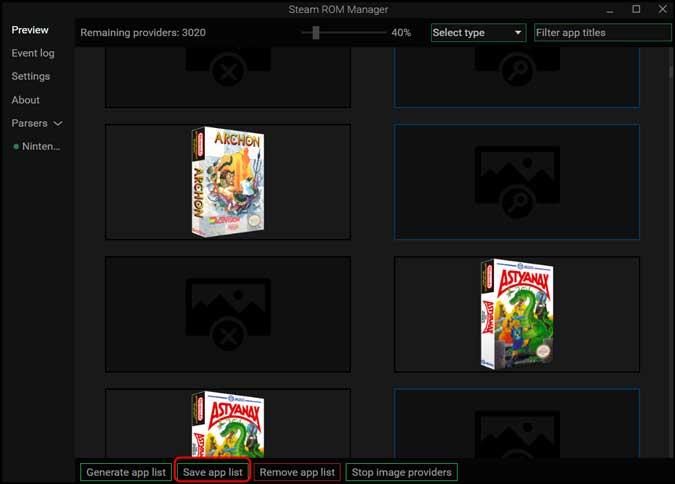
これで、NESゲームがSteamライブラリに表示されます。活発な開発が行われていないため、一部のゲームにはアートワークがありませんが、ROMが機能する場合でも、RetroArchでゲームをプレイできます。
3.Steamをセットアップします
ここで、Steamを開いて、まだアカウントを作成していない場合はアカウントを作成します。ライブラリを開くと、すべてのゲームが表示されます。[再生]ボタンをクリックして、ゲームを起動します。
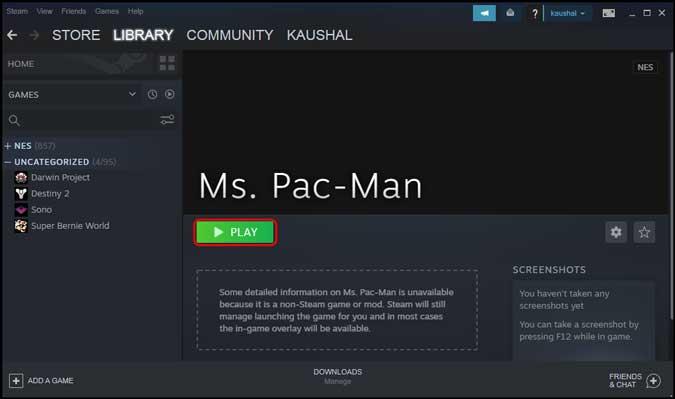
しかし、Steamからゲームを起動するための多くのステップについては説明しませんでした。Steamリンクアプリを使用して、実際にゲームをスマートテレビまたは電話にストリーミングできます。SteamリンクはAndroid、iOS、さらにはRaspberry Piでも利用でき、インストールはとても簡単です。
アプリをインストールして同じアカウントでログインすると、何の努力もせずにゲームをプレイできます。唯一の要件は、コンピューターの電源を入れたままにする必要があることです。
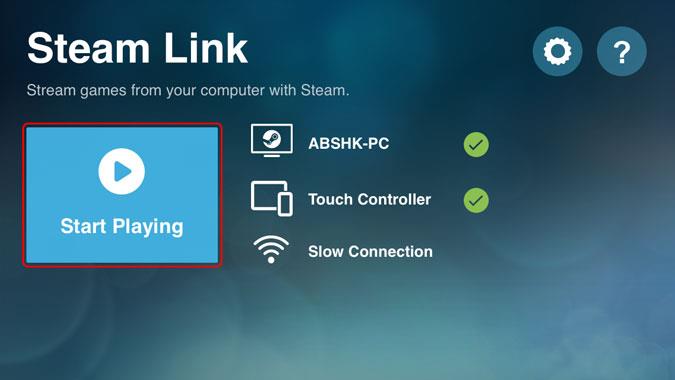
Steamでレトロゲームをプレイ
これは、Steamでレトロゲームをプレイする簡単な方法でした。私はそれが最も簡単な方法ではなく、いくらかのエルボーグリースを必要とすることに同意しますが、将来のゲームセッションのためにシームレスなインターフェースが必要な場合は、それを設定する価値があります。どう思いますか?あなたはそれをあなたのマシンにセットアップするつもりですか、下のコメントで私に知らせてください、またはツイッターで私に連絡してください?
これは、ChromeのincoginitoモードでreCaptchaエラーが発生した場合の簡単な解決策です。
PUBGやその他のペースの速いゲームでの遅い反応にうんざりしていませんか?これがあなたが試すことができるAndroidとiOSのための最高の反応時間改善ゲームです。
歌詞を覚えていないようですが、アクセントがわかりにくいですか?心配しないでください、ここにAndroid用の最高の歌詞アプリがあります!
CSV、ブラウザ、またはパスワードマネージャからGoogle Chromeにパスワードをインポートしたいですか?パスワードをChromeにエクスポートまたはインポートする方法は次のとおりです。
コロナウイルスの発生と安全対策について最新情報を入手できる、AndroidとiOS向けの信頼できるアプリのリストを以下に示します。
BluetoothメニューはAndroid10でいくつか変更されました。これは、Android10でBluetoothオーディオデバイス間でオーディオをすばやく切り替える方法です。
あなたの甘い子供の頃の思い出を追体験してください。Android用の10の最高のGBAエミュレーターゲームをご覧ください。今すぐお試しください。
インターネットはポルノや露骨な内容でいっぱいです。iPhone用のこれらの最高のペアレンタルコントロールアプリを使用して、若い心を保護します。
Windowsコンピュータでインターネットを共有したいですか?何十ものアプリを試した後、ここにWindowsコンピューターからWiFiホットスポットへのベスト4アプリがあります。
Android用の優れたカレンダーアプリをお探しですか?ここでは、Android向けの上位5つのカレンダーアプリを詳細に比較します(比較表もあります)。